原稿に合わせて印刷の明るさや色味を変更する
印刷の明るさや色味を変更するときは、カラーバリエーションを設定するか、カラーバランスを調整します。
明るさや色味を一括で変更するときは、カラーバリエーションを設定します。項目ごとに細かく変更するときは、カラーバランスを調整します。
カラーバリエーションの各項目の詳細は以下のとおりです。
設定項目(Windows) |
設定項目(macOS) |
詳細 |
|---|---|---|
|
バリエーション1(やや明るい/黄色め) |
カラーバリエーション1(やや明るい/黄色め) |
人物の印刷に適した色味で印刷します。赤色を少し明るめにします。 |
|
バリエーション2(やや濃い/赤め) |
カラーバリエーション2(やや濃い/赤め) |
人物・食べ物の印刷に適した色味で印刷します。赤色や青色を少し濃いめにします。 |
|
バリエーション3(濃い/青め) |
カラーバリエーション3(濃い/青め) |
青色を強調した色味で印刷します。また、赤色や緑色も濃いめにします。風景の印刷などに適しています。 |
|
バリエーション4(やや濃い/黄色め) |
カラーバリエーション4(やや濃い/黄色め) |
全体的に濃い色調で印刷します。黄色を少し濃いめにします。 |
|
バリエーション5(明るい/赤め) |
カラーバリエーション5(明るい/赤め) |
全体的に明るめの色調で印刷します。コントラストは下げて表示されます。 |
|
バリエーション6(明るい/黄色め) |
カラーバリエーション6(明るい/黄色め) |
全体的に明るめでコントラストを付けた色調で印刷します。赤色や緑色はわずかに明るめに、かつ、黄色を少し強めにします。 |
|
バリエーション7(濃い/赤め) |
カラーバリエーション7(濃い/赤め) |
全体的に濃いめでコントラストを付けた色調で印刷します。赤色や緑色は少し濃いめに、かつ、黄色を少し弱めにします。 |

カラーバリエーションは、RPCSプリンタードライバーとPostScript3プリンタードライバーで使用できます。
[画質調整]タブで設定します。
パソコンで印刷する文書を開き、アプリケーションの印刷メニューからプリンタードライバーの設定画面を表示する。
用紙サイズ、用紙種類、原稿方向などを設定する。
基本的な印刷のしかた[画質調整]タブの「画質/色調補正」で[拡張設定]を選択し、[詳細...]をクリックする。
[画質/色調補正]タブの「カラーマッチング」にある「原稿全体」でカラーバリエーションを設定する。
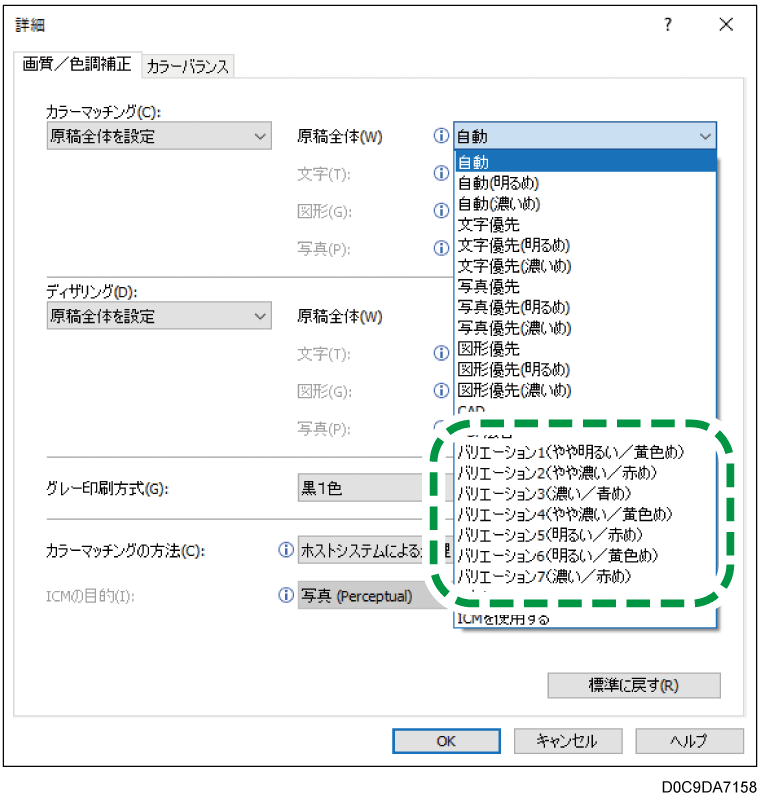
設定が終わったら、[OK]をクリックして印刷する。
[プリンタの機能]の「機能セット」にある[印刷品質]メニューで設定します。
パソコンで印刷する文書を開き、アプリケーションの印刷メニューからプリンタードライバーの設定画面を表示する。
用紙サイズ、用紙種類、原稿方向などを設定する。
基本的な印刷のしかた[プリンタの機能]を選択する。
「機能セット」の[印刷品質]を選択する。
「カラープロファイル」でカラーバリエーションを設定する。
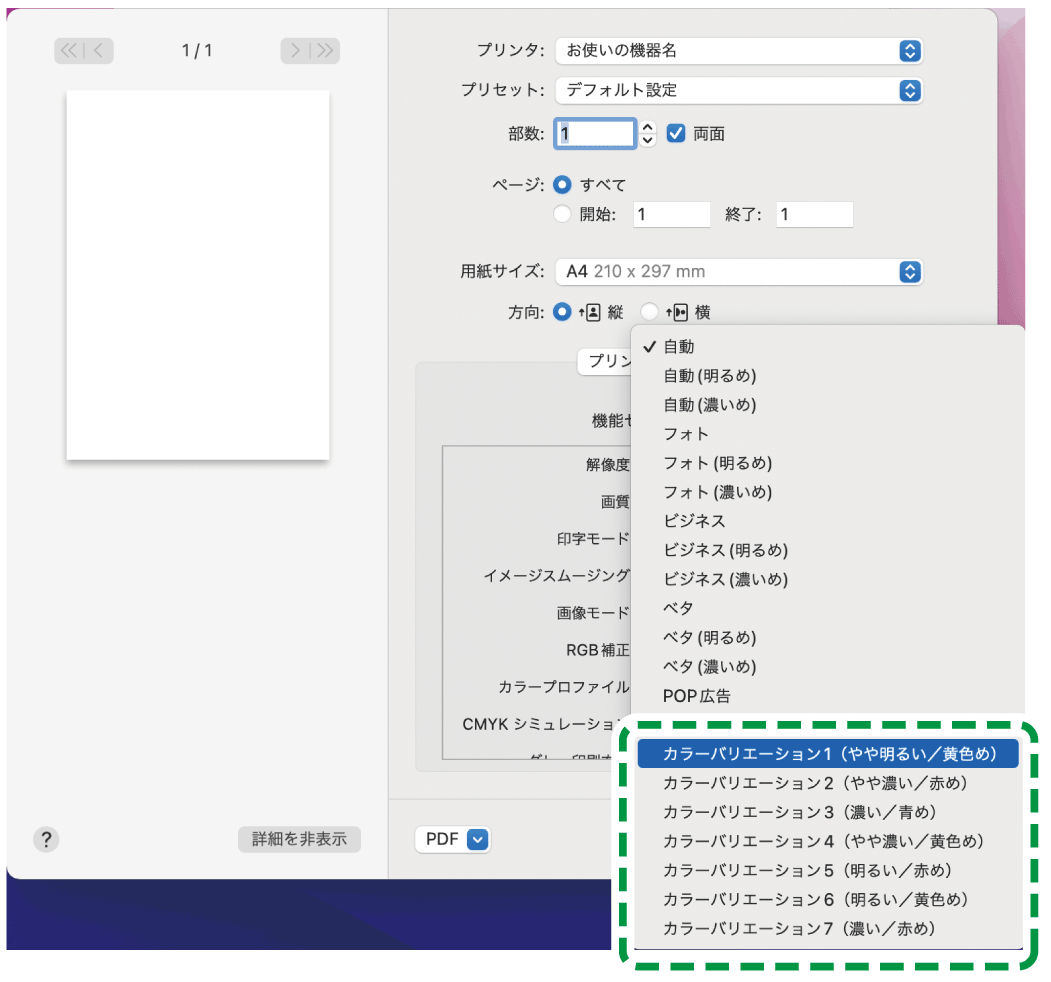
設定が終わったら、[プリント]をクリックして印刷する。
[画質調整]タブで設定します。
パソコンで印刷する文書を開き、アプリケーションの印刷メニューからプリンタードライバーの設定画面を表示する。
用紙サイズ、用紙種類、原稿方向などを設定する。
基本的な印刷のしかた[画質調整]タブの「画質/色調補正」で[拡張設定]を選択し、[詳細...]をクリックする。
[カラーバランス]タブでカラーバランスを設定する。
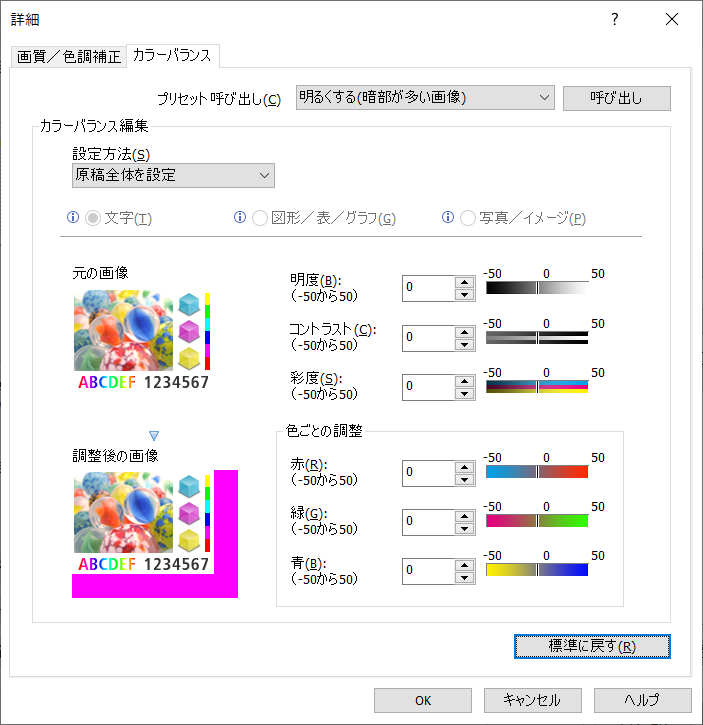
明度:画像全体の明るさを調整します。
コントラスト:画像の明るい部分と暗い部分の対比を調整します。
彩度:画像の色の鮮やかさを調整します。
色ごとの調整:赤、緑、青それぞれの色味を調整します。
設定が終わったら、[OK]をクリックして印刷する。
[カラーバランスの詳細]メニューで設定します。
パソコンで印刷する文書を開き、アプリケーションの印刷メニューからプリンタードライバーの設定画面を表示する。
用紙サイズ、用紙種類、原稿方向などを設定する。
基本的な印刷のしかた[カラーバランスの詳細]でカラーバランスを設定する。
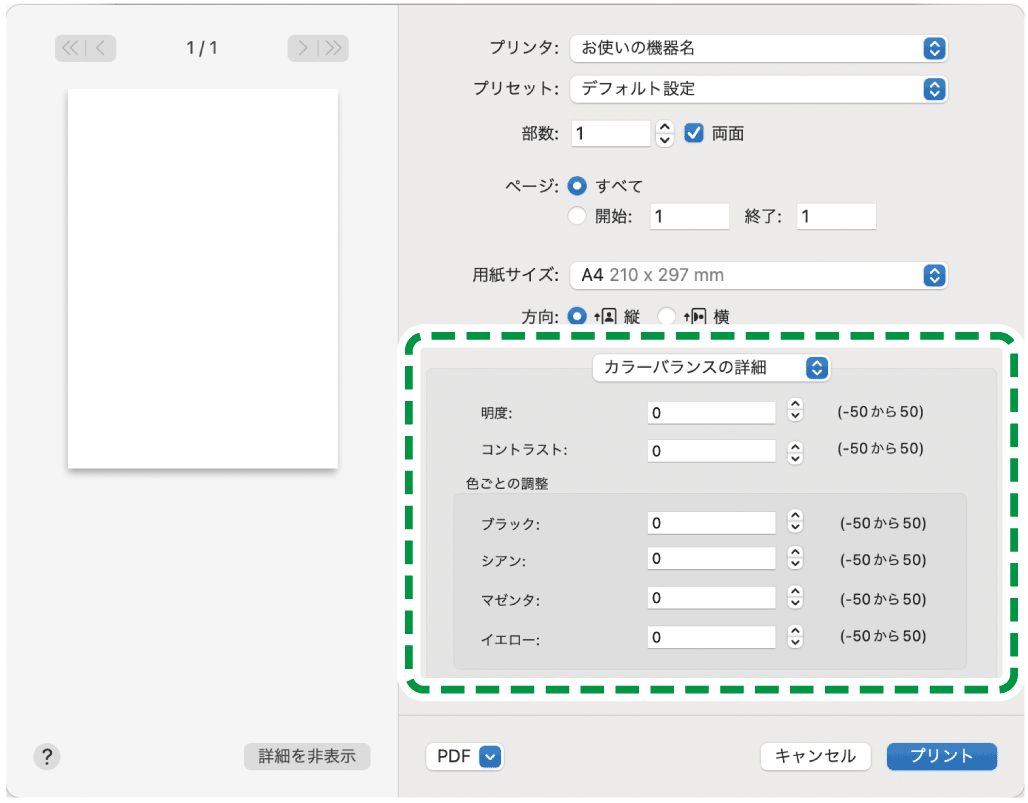
明度:画像全体の明るさを調整します。
コントラスト:画像の明るい部分と暗い部分の対比を調整します。
ブラック、シアン、マゼンタ、イエロー:それぞれの色味を調整します。
設定が終わったら、[プリント]をクリックして印刷する。
